Python 开发环境安装
Posted a393060727-陈惟鲜的博客
tags:
篇首语:本文由小常识网(cha138.com)小编为大家整理,主要介绍了Python 开发环境安装相关的知识,希望对你有一定的参考价值。
大家都已经熟悉的语言,python,我这也开始熟悉下如何使用。
当前开发环境安装。
打开官网,通过迅雷等下载工具下载相应的python安装包。但由于各种包也有要求系统当前环境,比如新的包,要求必须是win8以上。。当前我系统是win7就无法使用,只能使用一个几年前的版本。
官网下载中心,根据操作系统选择32 or 64位的系统。
https://www.python.org/downloads/
下载后安装,其中路径注意下,后续要用。
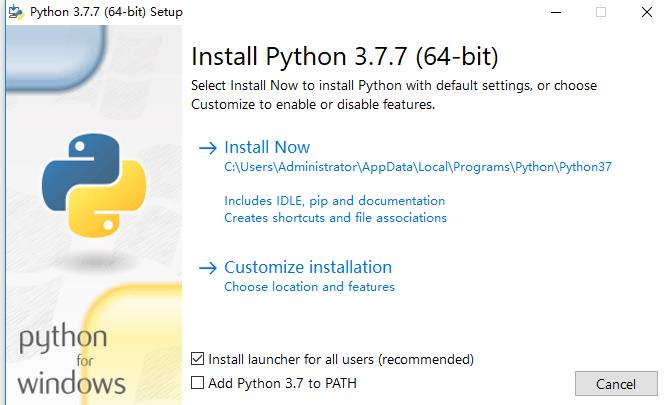
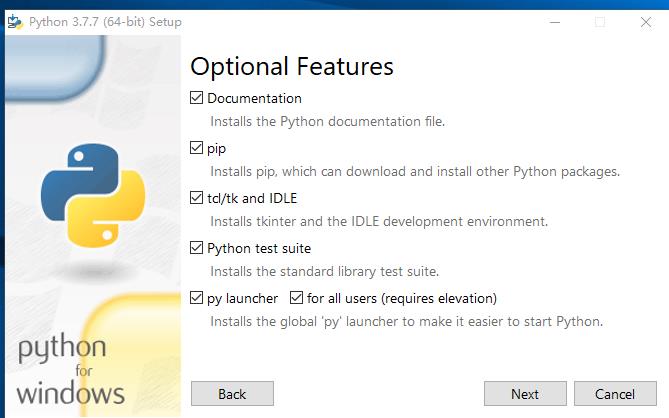
安装时,要选择信息自动加载到path,如果没勾选,那么环境变量中增加,以下目录进入到环境变量path中。因为需要在doc下使用命令行,使用功能他的功能。
D:\\Python\\Python37;D:\\Python\\Python37\\Scripts
升级操作:
进入cmd,输入 pip list
会弹出需升级的提示,如果提示
python -m pip install --upgrade pip
,那么复制粘贴到命令行中,它会自动升级
C:\\Users\\Administrator>pip list Package Version ---------- ------- pip 19.2.3 setuptools 41.2.0 C:\\Users\\Administrator>python -m pip install --upgrade pip Collecting pip WARNING: Retrying (Retry(total=4, connect=None, read=None, redirect=None, stat us=None)) after connection broken by \'ConnectTimeoutError(<pip._vendor.urllib3.c onnection.VerifiedHTTPSConnection object at 0x00000000044E5848>, \'Connection to files.pythonhosted.org timed out. (connect timeout=15)\')\': /packages/07/51/2c095 9c5adf988c44d9e1e0d940f5b074516ecc87e96b1af25f59de9ba38/pip-23.0.1-py3-none-any. whl WARNING: Retrying (Retry(total=3, connect=None, read=None, redirect=None, stat us=None)) after connection broken by \'ConnectTimeoutError(<pip._vendor.urllib3.c onnection.VerifiedHTTPSConnection object at 0x00000000044EB0C8>, \'Connection to files.pythonhosted.org timed out. (connect timeout=15)\')\': /packages/07/51/2c095 9c5adf988c44d9e1e0d940f5b074516ecc87e96b1af25f59de9ba38/pip-23.0.1-py3-none-any. whl Downloading https://files.pythonhosted.org/packages/07/51/2c0959c5adf988c44d9e 1e0d940f5b074516ecc87e96b1af25f59de9ba38/pip-23.0.1-py3-none-any.whl (2.1MB) |███████████████▌ | 993kB 32kB/s eta 0:00:34 |███████████████▌ | 1.0MB 29kB/s eta 0:00:37 |████████████████ | 1.0MB 29kB/s eta 0:00:36 |████████████████ | 1.0MB 29kB/s eta 0:00:36 |████████████████ | 1.0MB 29kB/s eta 0:00:36
Python:免安装的开发环境
通常我们在windows下,需要安装Python以及相应的开发环境。不过我们还可以采用直接解压的方式,得到Python以及相应的开发环境,这样更加简洁和灵活。
Python以及相应的开发环境称为Wing Personal,Python的集成开发环境,下载地址是:
http://wingware.com/pub/wingide-personal/6.0.12/wingide-personal-6.0.12-1-win32.zip
下载后将zip文件解压,运行bin目录下wing-personal.exe,就可以启动Wing了。
之后,要设置Wing的环境变量以及Windows的Path环境变量,这样就可以在Wing以及Windows的命令行中启动Python。
最后,下载https://bootstrap.pypa.io/get-pip.py
在命令行中运行python get-pip.py,安装pip,这样免安装的Python开发环境就搞好了。
以上是关于Python 开发环境安装的主要内容,如果未能解决你的问题,请参考以下文章